黑神话:悟空崩溃 - 尝试的修复方法

了解如何处理黑神话:悟空崩溃,以便您可以享受这款令人兴奋的动作角色扮演游戏而不受干扰。
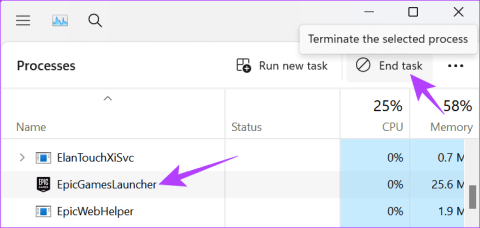
除了是最受歡迎的大逃殺遊戲之一《要塞英雄》的所在地外,Epic Games 還以其遊戲商店而聞名,您可以在這裡以超值優惠購買熱門遊戲。但是,如果您遇到啟動器或其遊戲的任何問題,您可以嘗試更新 Epic Games 啟動器及其遊戲。

只要有新的更新可用,啟動器和遊戲就會更新。但是,在某些情況下,啟動器可能不會更新自身以及其中的遊戲。如果您想知道為什麼沒有收到任何新的更新,請等待一段時間,因為 Epic 可能會大量推送更新。
但是,如果有可用更新且啟動器未自行更新,讓我們向您展示如何更新啟動器及其遊戲以及一些修復。
如前所述,Epic Games Launcher 會隨其遊戲一起自動更新。但是,在某些情況下,應用程式即使在啟動後也不會更新。如果 Epic Games Launcher 長時間在後台運行,您可能需要強制關閉該應用程序,尤其是當您重新啟動應用程式時 Launcher 沒有自動更新時。
因此,以下是強制退出Epic Launcher 的方法 :
步驟 1:關閉 Epic Games 並使用組合鍵 Ctrl + Shift + Esc 開啟工作管理員。
步驟 2:從這裡找到 Epic Games 並選擇頂部的結束任務。

第 3 步: 強制退出後開啟 Epic Launcher。您可以看到啟動器正在檢查是否有任何新更新。如果有可用更新,它將自動更新。
除了 Launcher 之外,Epic Games Launcher 內的遊戲也會自行更新。但是,如果沒有,請按照以下步驟手動更新 Epic Game Store 中的遊戲:
第 1 步:開啟 Epic Games Launcher 並選擇「庫」。
步驟 2: 點選要更新的遊戲旁邊的三個點,然後選擇管理。
步驟 3:接下來,開啟自動更新開關。

如果它已經開啟且遊戲沒有更新,請點擊驗證並再次開啟自動更新。
如果您仍然無法更新 Epic Games Launcher 及其中的遊戲,請使用以下一些提示來解決該問題:
由於 Epic 端的錯誤,您可能看不到新的更新。您可以使用下面的連結確認這一點。如果它說存在一些問題,最好等到問題解決。

即使您可以安裝啟動器,您也可能會遇到問題,包括啟動器未更新。在這種情況下,最好檢查您的系統是否具有必要的規格:

當您以管理員身份執行某個程式時,它將被視為優先級,並且將相應地指派所有必要的資源。以管理員身分執行啟動器後,再次開啟啟動器並依照上述步驟更新 Epic Games 啟動器及其遊戲。以下是如何以管理員身份打開它。
步驟 1:在搜尋欄中搜尋 Epic games,然後按一下「以管理員身分執行」。

步驟 2:點選是確認。就是這樣。
某些文件可能與該程式關聯,從而導致該應用程式無法正常運作。在這種情況下,最好重新安裝該應用程式。首先,確保強制退出 Epic Games 啟動器,然後:
步驟 1:開啟“設定”> 選擇“應用程式”,然後按一下“已安裝的應用程式”。

步驟 2:找到 Epic Games Launcher,然後按一下旁邊的三個點以選擇卸載。

第三步:點選「卸載」確認。

卸載該應用程式後,請從下面的連結安裝它。請按照上述步驟檢查是否可以更新應用程式。
現在您知道如何更新 Epic 遊戲啟動器,您可以享受針對您的系統最佳化的最佳應用程式和遊戲體驗。如果您有更多建議或疑問,請在下面評論。
了解如何处理黑神话:悟空崩溃,以便您可以享受这款令人兴奋的动作角色扮演游戏而不受干扰。
想要对 PS5 内部存储进行升级?这是您在网上找到的关于 PS5 存储升级的最佳指南。
Steam Deck 可能會遇到無法正常工作的問題,本文提供有效的解決方案以修復各種問題,讓您的 Steam Deck 恢復正常運行。
您的 Steam Deck 打不开吗?立即阅读本文,找到解决 Steam Deck 未开启问题的最佳方法。
閱讀本指南,了解如何修復 Windows 10 和 Windows 11 PC 上的此 Vanguard 版本不合規錯誤。
在這篇文章中,了解如何使用 Razer Synapse 3.0 的 Hypershift 功能,將第二個動作綁定到鍵盤上的一個按鍵,提升您的工作效率與遊戲體驗。
擁有 Steam Deck 但 FPS 不夠?請參閱我們的指南,了解如何透過簡單的步驟優化 Steam Decks 遊戲效能!
了解如何在 Steam Deck 上安全地設置和重置 root 密碼,保護系統不受未經授權的訪問。
嘗試這些易於遵循的提示,最終將您的手機與 VR Oculus Quest 2 配對。
了解如何查看及更改 Steam 遊戲的存儲位置,這裡是針對 Steam 新手的詳細步驟和實用建議,可有效釋放硬碟空間。








